如何在电脑中解决网络图标变成了地球形状的问题
使用电脑的用户,看到桌面右下角的网络图标变成了地球的形状,而且无法使用网络,那么该如何解决这一问题呢?小编就来为大家介绍一下吧。
方法一、检查网络是否连接
1. 第一步,点击箭头所指的地球形状的图标。
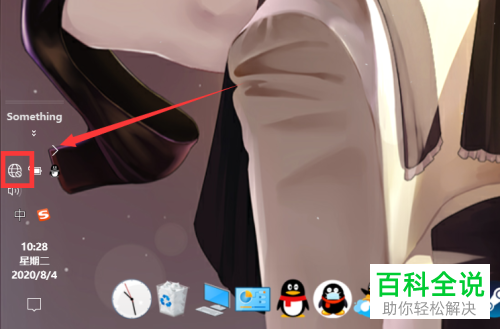
2. 第二步,来到下图所示的网络弹出窗口后,点击想要连接的网络。
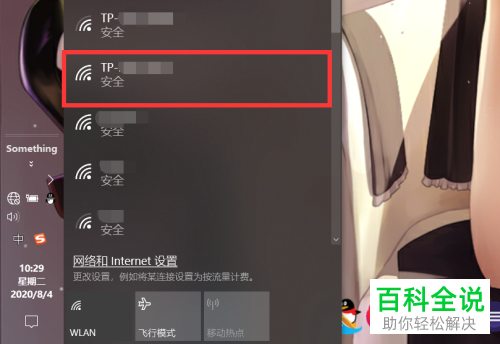
3. 第三步,在下图所示的弹出窗口中,点击箭头所指的连接选项, 来连接自己家的网, 接着就可以成功解决这一问题了。

方法二、修改注册表
1. 第一步,按键盘上的win r组合键,点击输入框,接着输入regedit,然后点击箭头所指的确定选项,来执行该命令。

2. 第二步,来到下图所示的注册表的修改界面页面后,打开HKEY_LOCAL_MACHINE文件夹。

3. 第三步,在下图所示的HKEY_LOCAL_MACHINE文件夹页面中,点击SYSTEM文件夹左边的箭头。

4. 第四步,我们可以看到如下图所示的SYSTEM文件夹页面,双击或者右击打开CurrentControlSet文件夹。

5.第五步,来到下图所示的CurrentControlSet文件夹页面后,双击打开services文件夹。

6. 第六步,在下图所示的services文件夹页面中,点击NlaSvc文件夹左边的箭头。
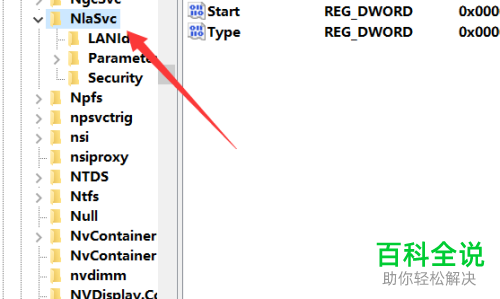
7. 第七步,我们可以看到如下图所示的NlaSvc文件夹页面,打开Parameters文件夹,接着双击打开Internet文件夹。
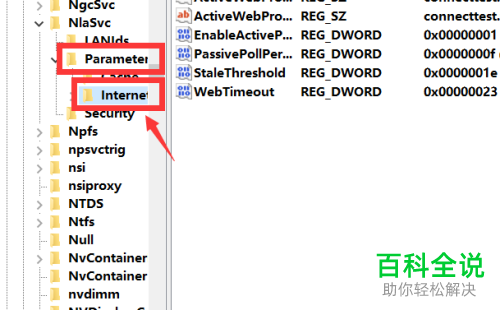
8. 第八步,来到下图所示的Internet的注册表界面后,双击箭头所指的EnableActiveProbing选项。

9. 第九步,在下图所示的弹出窗口中,修改数值数据为0,接着点击右下角的确定选项。

10.第十步,点击桌面左下角的开始图标,接着点击电源图标,然后点击弹出窗口中的重启选项, 就可以成功解决网络图标变成了地球形状的问题。
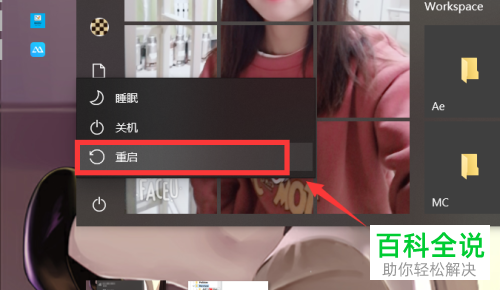
以上就是如何在电脑中解决网络图标变成了地球形状的问题的方法。

